Thủ Thuật
Cách xóa lịch sử tìm kiếm trên Google
Google là công cụ tìm kiếm phổ biến nhất trên thế giới hiện nay, mỗi người trong chúng ta khi lướt web đều thường xuyên tìm kiếm bằng Google và tất cả những gì bạn tìm kiếm đều được Google lưu lại. Nhiều người không muốn người khác biết mình đã tìm kiếm những gì bằng Google nên đã xoá lịch sử duyệt web trong trình duyệt, nhưng đó chưa phải là tất cả. Lịch sử tìm kiếm của bạn vẫn lưu trong tài khoản Google nên rất có thể sẽ bị người khác tò mò dòm ngó. Ở bài viết này PKMacBook.com sẽ hướng dẫn các bạn cách để xoá mọi lịch sử tìm kiếm trên Google, mời các bạn theo dõi.
Bước 1: Các bạn truy cập Google sau đó nhấn mục Cài đặt ở góc dưới và chọn Lịch sử. Sau đó các bạn đăng nhập tài khoản Google của mình vào.
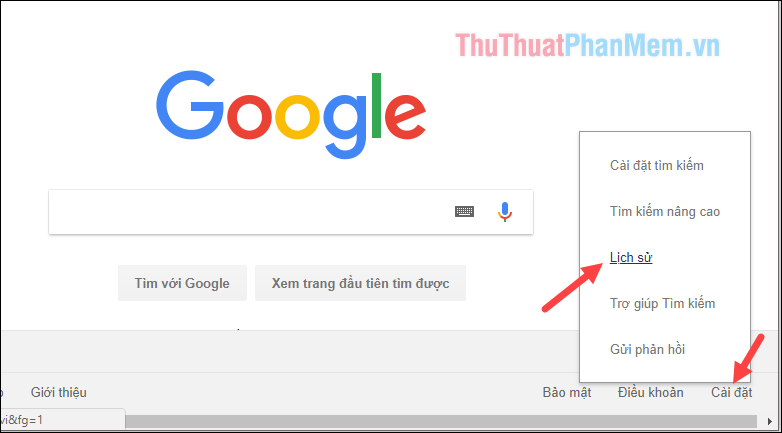
Bước 2: Sau khi đăng nhập tài khoản chúng ta sẽ được đưa đến giao diện như hình dưới.
Tại đây các bạn có thể xem lại mọi hoạt động trên google của mình, không chỉ là lịch sử tìm kiếm chúng ta còn có thể xem các trang web đã truy cập. Các lịch sử hoạt động này được phân theo nhóm và theo ngày rất dễ theo dõi.
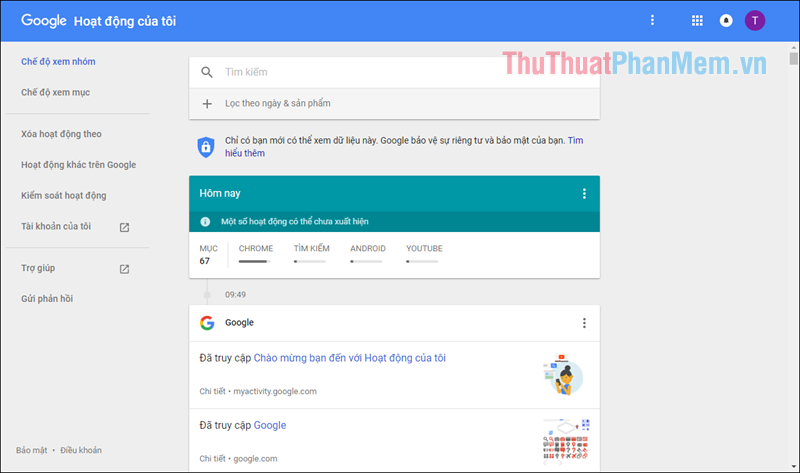
Bước 3: Các bạn có thể nhấp chuột vào từng hoạt động để xem chi tiết của hoạt động đó.
Các bạn muốn xoá hoạt động nào chỉ cần nhấn vào biểu tượng 3 chấm tại hoạt động đó và chọn Xoá là được.
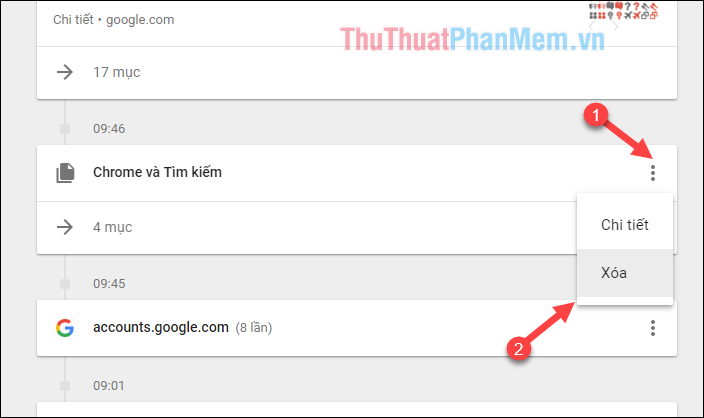
Ngoài việc xoá theo từng hoạt động bạn cũng có thể xoá toàn bộ hoạt động của ngày đó bằng cách chọn biểu tượng 3 chấm tại ngày tương ứng và chọn Xoá.
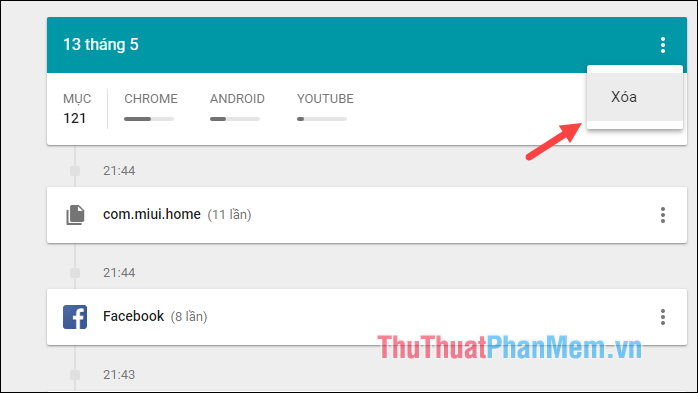
Nếu không thích xoá từng ngày bạn có thể xoá nhiều ngày một lúc bằng cách chọn mục Xoá hoạt động theo
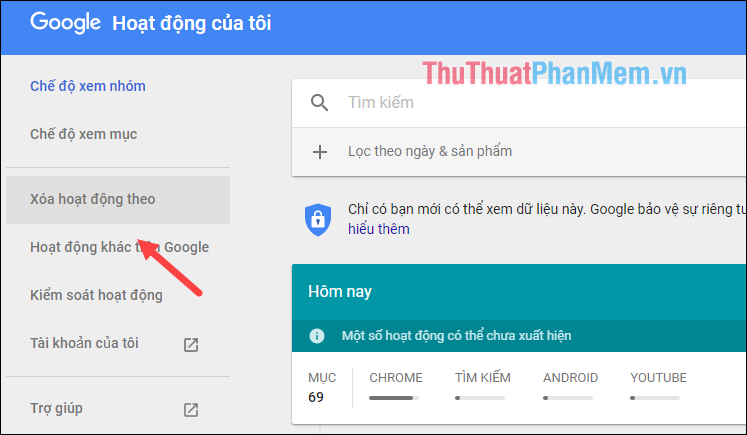
Tại cửa sổ mới các bạn chọn số ngày muốn xoá sau đó chọn Xoá là xong.
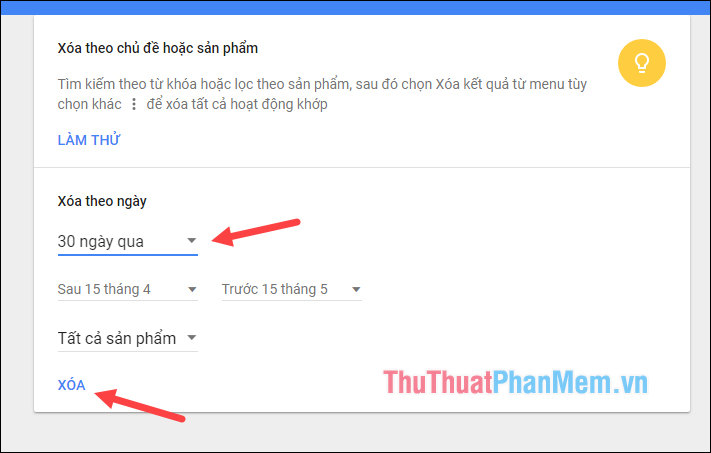
Như vậy chỉ với vài thao tác đơn giản chúng ta đã xoá hoàn toàn mọi lịch sử tìm kiếm cũng như duyệt web trên Google, hy vọng các bạn sẽ thấy bài viết hữu ích. Chúc các bạn thành công!
Nguồn tham khảo từ Internet
Bài viết cùng chủ đề:
-
Cách viết căn bậc 2 trong Word
-
Cách đánh dấu tích trong Word
-
Cách thu hồi thư đã gửi, Recall mail trong Outlook
-
Cách đổi Inch sang cm trong Word 2016
-
Top 5 Phần mềm thiết kế nhà miễn phí tốt nhất hiện nay 2021
-
Cách chuyển Excel sang PDF, chuyển file Excel sang PDF nhanh chóng, giữ đúng định dạng
-
Cách cài chế độ truy bắt điểm trong CAD
-
Cách đánh số trang trong Word 2016
-
Những stt buông tay hay nhất
-
Cách chụp màn hình Zalo
-
Hướng dẫn cách đặt Tab trong Word
-
Cách chỉnh khoảng cách chuẩn giữa các chữ trong Word
-
Các cách tải nhạc về máy tính đơn giản, nhanh chóng
-
Xoay ngang 1 trang bất kỳ trong Word
-
Cách sửa lỗi chữ trong Word bị cách quãng, chữ bị cách xa trong Word
-
Cách thêm font chữ vào PowerPoint, cài font chữ đẹp cho PowerPoint
















